点击蓝色“程序员的时光 ”关注我 ,标注“星标”,及时阅读最新技术文章

写在前面:
小伙伴儿们,大家好!上一篇我们讲到Docker的常用命令——详细齐全!Docker常用基本命令
这一次我们就看Docker容器的常用命令,持续更新,敬请期待!
思维导图:

1,创建并启动容器
启动普通容器: docker run --name 别名 镜像ID
启动交互式容器:docker run -it --name 别名 镜像ID 来运行一个容器,取别名,交互模式运行,以及分配一个伪终端
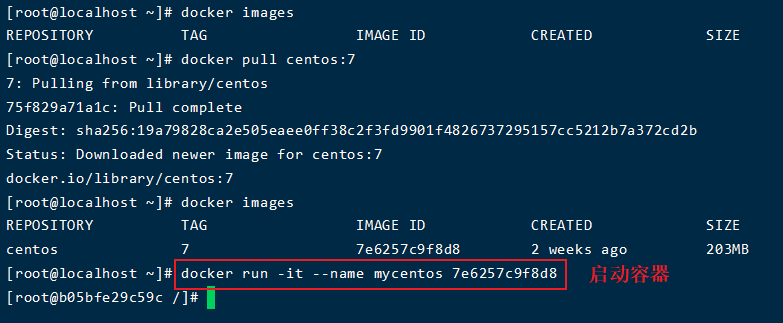
--name="容器新名字":为容器指定一个名称;
-i:以交互模式运行容器,通常与-t或者-d同时使用;
-t:为容器重新分配一个伪输入终端,通常与-i同时使用;
我们从容器中出来:

2,列出容器
命令:docker ps [OPTIONS]
OPTIONS说明:
-a :显示所有的容器,包括未运行的。
-f :根据条件过滤显示的内容。
--format :指定返回值的模板文件。
-l :显示最近创建的容器。
-n :列出最近创建的n个容器。
--no-trunc :不截断输出。
-q :静默模式,只显示容器编号。
-s :显示总的文件大小。
我们这里先启动之前的容器,再来列出正在运行的容器:

docker ps 查看正在运行的容器
docker ps -a 查看所有容器
docker ps -n 2 显示最近创建的2个容器
docker ps -f status=exited 查看停止的容器
docker ps -a查看所有容器:
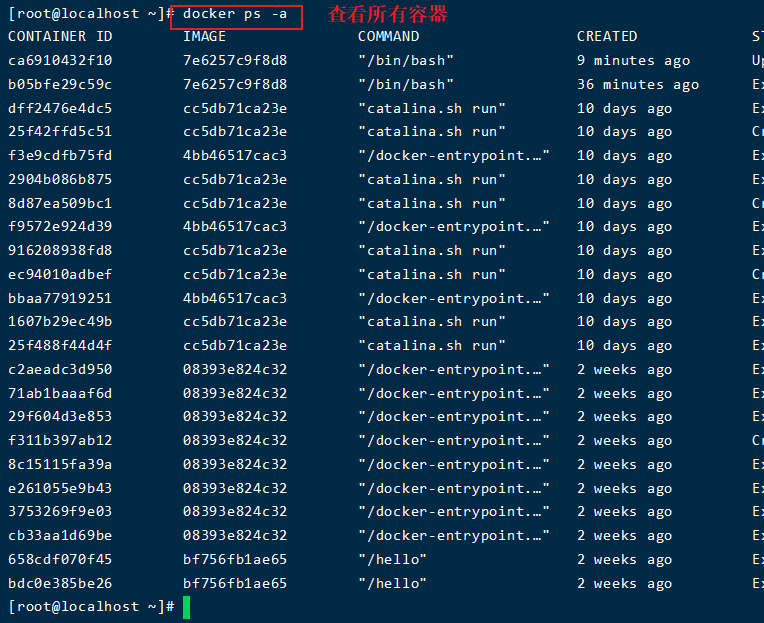
docker ps -n 2显示最近创建的2个容器:

docker ps -f status=exited 查看停止的容器
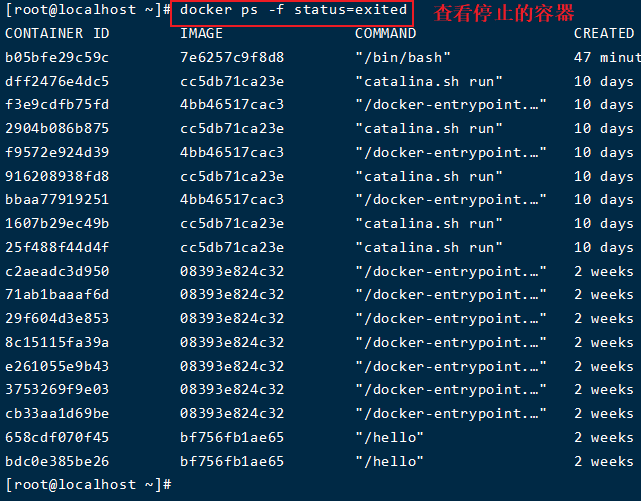
3,退出容器
exit 容器停止退出
ctrl+P+Q 容器不停止退出

我们来检验一下:

4,进入容器
比方说上面的我们已经退出容器,但是它依旧在运行,所以说我们又怎么样重新进去呢?
命令:docker attach 容器ID or 容器名

5,启动容器
当容器停止了,我们也可以启动容器;

命令:docker start 容器ID or 容器名
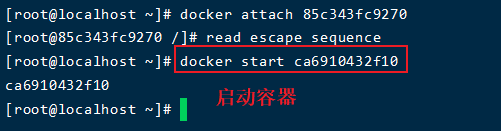
我们再来看看容器的启动状态:

6,重启容器
命令:docker restart 容器ID or 容器名

7,停止容器
命令:docker stop 容器ID or 容器名

暴力删除,直接杀掉进程 (不推荐)
命令:docker kill 容器ID or 容器名
8,删除容器
命令: docker rm 容器ID
我们先来看看容器运行情况:

此时我们删掉mycentos1的话试试看:
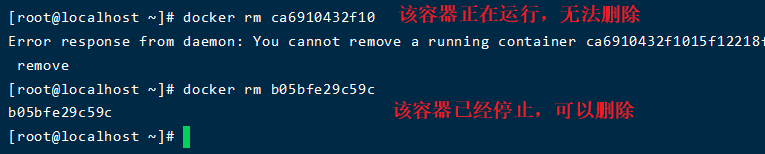
如果删除正在运行的容器,会报错,我们假如需要删除的话,需要强制删除;
强制删除docker rm -f 容器ID

往期推荐
好了,今天就先分享到这里了,下期继续给大家带来Docker使用命令后续内容!更多干货、优质文章,欢迎关注我的原创技术公众号~
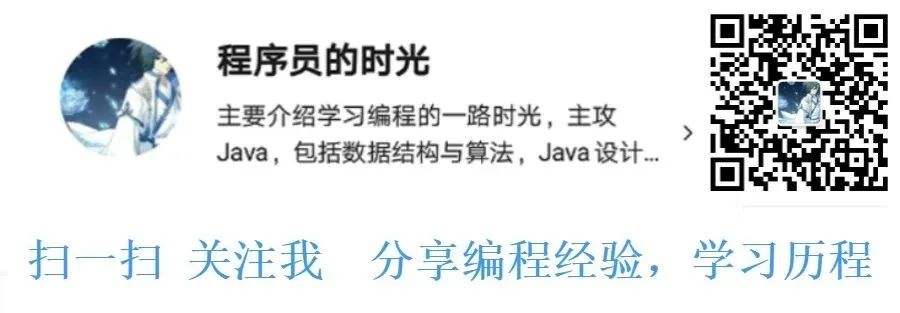


























 被折叠的 条评论
为什么被折叠?
被折叠的 条评论
为什么被折叠?








